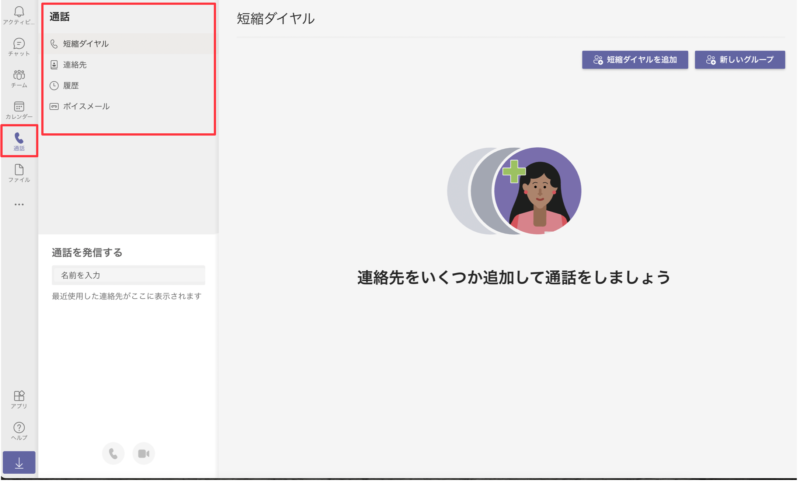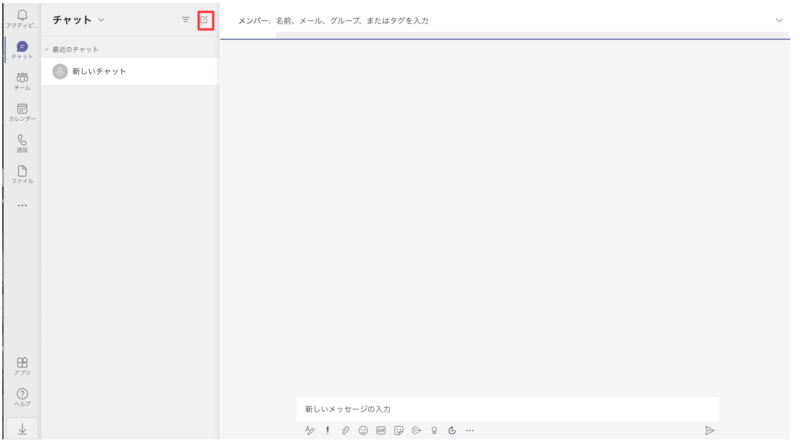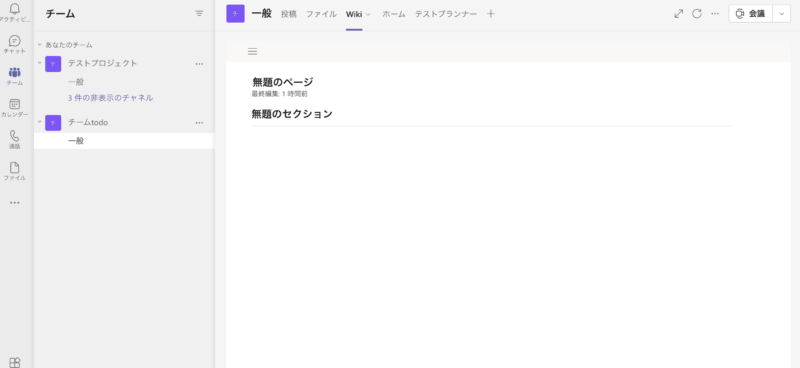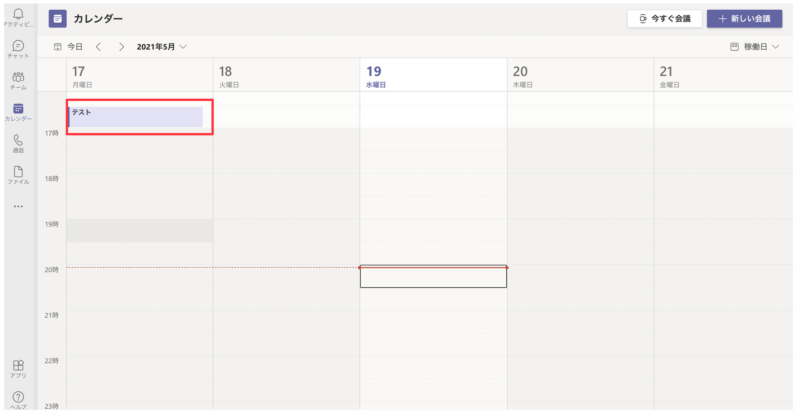2021年5月にTeamsが、無料アカウントでも利用することが出来るようになりました。
それまでの無料アカウントでは、Skypeを利用する方法しかなく個人対個人では良いのですが、個人対会社だと不便でした。
正直、Google meetやZoomを使えば問題ないのですが、フリーランスからすると色々なツールを導入するには予算や利益と相談しなければなりません。
そういった事などから、Teamsについてご紹介します。
チームのコミュニケーションを改善したい
フリーランスならコミュニケーションが悪いことでプロジェクトが遅怠していれば提案するべきである。
受け取ってもらえる担当と貰えない担当がいるかもしれないけれど、提案して改善が見込めそうであれば今後の業務効率が上がる可能性がるので、黙らず「ツール入れて改善しませんか?」と提案しましょう。
そうすることで無駄な管理が無くなる傾向があります。
ダメだったらしょうがないと割り切る形で進めていきましょう。
またスプレッドシートやエクセルに書いてタスクやスケジュールを立てている会社は、今すぐにでもやめましょう。
何かしらで破綻します。
他にも、チームのコミュニケーションをとりたい場合のツールなどにもしっかりと考えましょう。
ツールの使いづらさでコミュニケーションが滞る場合がるため、しっかりとツールの選択を行いダメそうなツールは避けるべきです。
そのような事からTeamsを使うことで改善できると想定しています。
Microsoft365のTeamsとは
Web会議やチームや個人で利用することができ、2021年5月から無料のマイクロソフトのアカウントでも利用することができるようになりました。
音声通話の機能ではコロナ禍では人数や時間に対する緩和がなされており、マイクロソフトの配慮が伺えます。
ちなみに無料版では最大60分ですが、コロナの影響により上限を24時間に延長しているようです。
他にも参加に人数に関しては、無料版だと100人ですがコロナ禍により300人まで拡大しているようです。
Teamsの主な機能を4つ紹介
Teamsではチャットやオンライン会議による音声通話、タスクやスケジュールなどを管理することができます。
Teamsで利用できる主な機能は下記の4つになります。
機能
- 通話
- チャット
- チーム機能
- カレンダー(スケジュール)
通話
左メニューにある通話機能から選択します。
通話機能には、短縮ダイヤルや連絡先の登録、履歴、ボイスメールといった機能を利用することができます。
チャット
赤枠を押すことで新しいチャットが作成され、チャットしたい相手を入力します。
絵文字やOne Driveに追加したファイルなどを引用してチャット相手に送信することもできます。
チーム
チームメニューでは、Teamsで利用できるタスク管理やWikiといった管理を行うことができます。
下記画像ではテストプランナーとありますが、これはToDoプロジェクトになります。
カレンダー
カレンダーでは、Teamsによるオンライン会議を把握することができます。
いろいろ試したのですが、Plannerとかで登録したタスクやTeamsによるタスクの期限は、このスケジュールには表示されませんでした。
なのでスケジュールを一括で見たい場合は、Plannerのスケジュールを見てください。
Teamsを使うことのメリット
OfficeをMicrosoft365を使っていれば利用することができます。
その中の機能としてTeamsを利用することができるので、新しくタスク管理ツールを導入しなくても利用することができるので、コスト的なメリットが発生します。
Teamsを利用するためにMicrosoft365のプランを確認してください。
無料プランでも利用できますが、有料プランでは利用できる機能が増えます。
Teamsじゃないといけない理由があるの?
必ずしもTeamsを使わないといけない理由はありません。
社内だとTeamsを使った方が良いですが、Google Workspaceを使っていた場合などは、Google meetやchatの連携でTeamsと同じことができます。
会社での取り決めがある場合は従ってください。
無ければ、Teams以外での提案を行うのもアリです。
Teamsを使うには
Teamsを使うには、Microsoftのアカウントを作る必要があります。
無料版でも利用できるので、Microsoftの無料アカウントへの登録を行なって試してみるのもアリです。
個人でも利用することができ、会社としても利用することができるのはBusinessプランとParsonalプランになります。
プラン
無料プランで利用することができたので、有料のプランは下記になります。
有料プラン
- Microsoft 365 Business Basic
- Microsoft 365 Business Standard
- Microsoft 365 Business Premium
まとめ
Microsoft365を使っているなら、コミュニケーションを改善するためにTeamsを使いましょう。
パッケージ版のライセンスを利用しているのであれば、Microsoft365への移行も検討してみるべきです。
情シスの方はかなり管理が楽になると思います。
主な機能の紹介として、通話やチャット、チーム、カレンダーといった機能があり有効活用することで業務効率のアップや改善をすることができます。
まずはMicrosoft365のBasicプランを1ヶ月間無料で利用できるので、ぜひ試してください。
-

-
有料プランと無料プランのメニューの違いついて!マイクロソフト Teamsの使い方
TeamsとSkypeって何が違うの? マイクロソフトのTeamsで出来ることを知りたい、Teamsを利用するのに無料で利用できるのか。 無料版やMicrosoft365のPersonalプランではWeb会議の録音はできるのか。 ほかにも初 ...続きを見る